- Հեղինակ Abigail Brown [email protected].
- Public 2023-12-17 06:51.
- Վերջին փոփոխված 2025-01-24 12:12.
Ինչ իմանալ
- Փափուկ վերակայման համար օգտագործեք աշխատող կարգավորիչը՝ անցնելու Կարգավորումներ > Սարքեր > Bluetooth սարքեր.
- Նշեք կարգավորիչը, որը ցանկանում եք զրոյացնել, սեղմեք Ընտրանքներ կոճակը, այնուհետև ընտրեք Մոռանալ սարքը:
- Կոշտ զրոյացման համար օգտագործեք ուղղած թղթի սեղմակ՝ հինգ վայրկյան սեղմելու համար կարգավորիչի հետևի փոքր անցքի ներսում գտնվող կոճակը:
Այս հոդվածը բացատրում է, թե ինչպես վերականգնել PS4 կարգավորիչը: Հրահանգները վերաբերում են պաշտոնական DualShock 4 կարգավորիչին:
Ինչպես վերականգնել ձեր PS4 կարգավորիչը
«Փափուկ վերակայումը» ընդհանուր առմամբ վերաբերում է համակարգիչը կամ սարքն անջատելուն և այնուհետև նորից միացնելուն, ինչը ջնջում է հիշողությունը և կարող է շտկել բազմաթիվ խնդիրներ: PS4 կարգավորիչի փափուկ զրոյացում կատարելիս մենք նաև կզրոյացնենք կարգավորիչի և վահանակի միջև կապը: Այնուամենայնիվ, դուք կարող եք դա անել միայն այն դեպքում, եթե ունեք երկրորդ PS4 վերահսկիչ: Եթե չունեք լրացուցիչ կարգավորիչ, բաց թողեք կոշտ վերականգնում կատարելու հրահանգները:
-
Մուտք գործեք ձեր երկրորդ (աշխատանքային) կարգավորիչով և անցեք Կարգավորումներ PS4-ի վերին մենյուում: Սա ճամպրուկի տեսք ունեցող տարբերակն է։

Image -
Ընտրեք Devices բացվող ընտրացանկից:

Image -
Ընտրեք Bluetooth սարքեր.

Image -
Դուք պետք է տեսնեք ձեր PS4 կարգավորիչը ցանկում: Քանի որ դուք օգտագործում եք աշխատանքային կարգավորիչը՝ ընտրացանկը նավարկելու համար, ընտրեք անգործունը:
Կանաչ կետով PS4 կարգավորիչը ակտիվ կարգավորիչն է, իսկ PS4 կարգավորիչն առանց կանաչ կետի անգործուն է:

Image -
Սեղմեք Ընտրանքներ կոճակը ձեր կարգավորիչի վրա, որը գտնվում է touchpad-ի աջ կողմում: Սա կբացի նոր ընտրացանկ:

Image -
Ընտրեք Մոռացեք սարքը.

Image - Այժմ, երբ մոռացել ենք DualShock 4-ի անսարք կարգավորիչը, ցանկանում ենք անջատել PS4-ը: Դուք կարող եք դա անել՝ սեղմած պահելով ձեր կարգավորիչի PS4 կոճակը, ընտրացանկից անցնելով Power և ընտրելով Անջատել PS4::
- Միացրեք ձեր սխալ պահվածքով DualShock 4 կարգավորիչը PS4-ին՝ օգտագործելով USB մալուխ:
- Միացրեք PS4-ը և սպասեք, որ այն գործարկվի:
-
Սեղմեք PlayStation կոճակը կարգավորիչի վրա և մուտք գործեք PS4: PlayStation 4-ի կարգավորիչն այժմ պետք է զուգակցվի, և դուք կարող եք ստուգել, թե արդյոք այն դեռ վատ է պահում:
Ինչպես կոշտ վերակայել PS4 կարգավորիչը
Կոշտ վերականգնումն այն է, երբ սարքը վերադարձվում է իր գործարանային լռելյայն կարգավորումներին, ինչը հիմնականում այն է, թե ինչպես է այն դուրս եկել տուփից: Բարեբախտաբար, դա հեշտ է անել DualShock 4 կարգավորիչի հետ, բայց մեզ անհրաժեշտ կլինի թղթի սեղմիչ կամ նման բան՝ ձեր PS4 կարգավորիչը վերականգնելու համար:
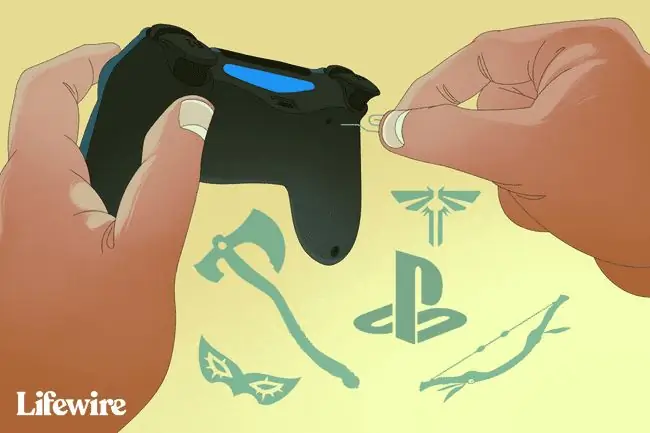
- Անջատեք PS4-ը:
-
Շրջեք DualShock 4 կարգավորիչը և տեղադրեք փոքրիկ անցքը ձախ ուսի կոճակի մոտ:

Image - Բացեք թղթի սեղմակի մի ծայրը և տեղադրեք այն՝ սեղմելու համար անցքի ներսում թաղված կոճակը:
- Պահեք այս կոճակը մոտ 5 վայրկյան:
- Միացրեք կարգավորիչը PS4-ին՝ օգտագործելով USB մալուխ:
- Միացրեք PS4-ը և սպասեք, որ այն գործարկվի:
-
Սեղմեք PlayStation կոճակը կարգավորիչի վրա՝ PS4 մուտք գործելու համար: Լույսի սանդղակը պետք է կապույտ դառնա՝ ցույց տալով, որ DualShock 4-ը զուգակցվել է վահանակի հետ:
Այս հրահանգները կարող են չաշխատել փոփոխված PS4 կարգավորիչի համար: Եթե դուք դժվարանում եք հետևել հրահանգներին, դիմեք ձեր կարգավորիչի արտադրողին:
Դեռևս խնդիրներ ունեք ձեր PS4 կարգավորիչի հետ:
Եթե դեռ խնդիրներ ունեք ձեր կարգավորիչի հետ, փորձեք վերագործարկել ձեր երթուղիչը կամ մոդեմը: Հիշեք, որ դուք կկորցնեք ինտերնետ հասանելիությունը, այնպես որ այս քայլն անելուց առաջ զգուշացրեք տան բոլոր անդամներին:
Եթե չկարողացաք համաժամացնել ձեր PS4 կարգավորիչը, անցեք կոշտ վերականգնում կատարելու քայլերը, երբ երթուղիչը կամ մոդեմն անջատված է: Եթե դուք զուգակցել եք ձեր սարքը, բայց այն դեռ անկանոն է, փորձեք օգտագործել այն անջատված երթուղիչով և մոդեմով: Եթե դա աշխատում է, դուք պետք է փոխեք Wi-Fi ալիքը ձեր երթուղիչում:
ՀՏՀ
Ինչպե՞ս եք համաժամացնում PS4 կարգավորիչը:
PS4 կարգավորիչը համաժամացնելու համար սկսեք այն միացնելով վահանակին: Միացրեք PS4-ը և սեղմեք կարգավորիչի PS կոճակը: Այնուհետև կարող եք անլար կերպով ավելացնել լրացուցիչ կարգավորիչներ՝ օգտագործելով վահանակի Bluetooth կարգավորումները:
Ինչպե՞ս շտկել PS4 կարգավորիչի դրեյֆը:
Դրեյֆը շտկելու համար համոզվեք, որ ձեր կարգավորիչն անջատված է: Փորձեք փափուկ վերականգնում, և կոշտ վերականգնում, եթե դա չի աշխատում: Կարող եք նաև մաքրել ձեր կարգավորիչը կամ փոխարինել դրա անալոգային փայտիկները:
Ինչու՞ իմ PS4 կարգավորիչը չի լիցքավորվում:
Եթե ձեր կարգավորիչը չի լիցքավորվում, դա կարող է լինել լիցքավորման պորտի կամ մալուխի հետ կապված խնդիր, PS4-ի խնդիր, որը թույլ չի տալիս նրան սնուցել USB-ով, կամ կարգավորիչի մարտկոցի խնդիր:






